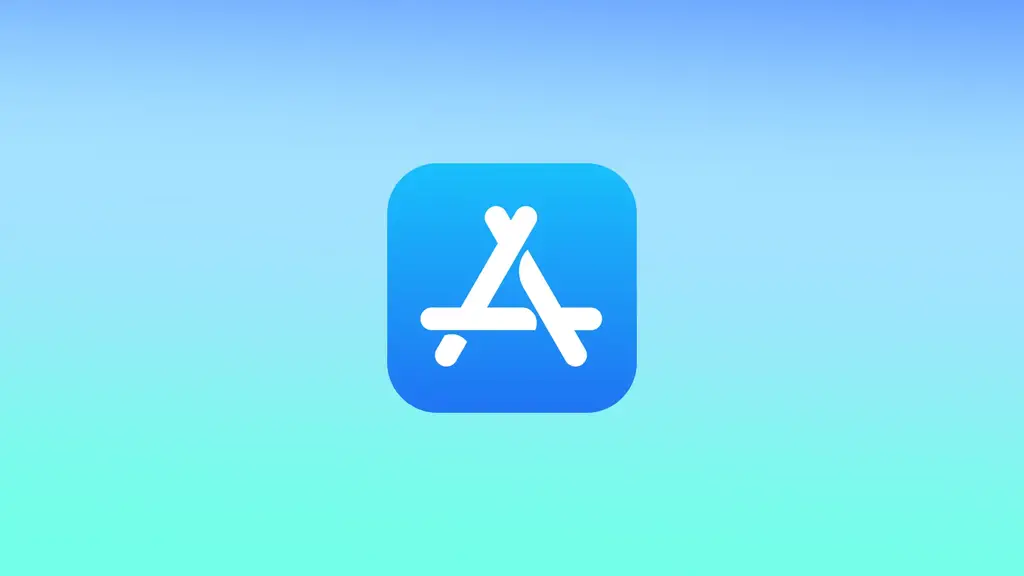iPhone’daki otomatik güncelleme özelliği, aygıtınızı en yeni özellikler ve güvenlik düzeltmeleriyle güncel tutmanın kullanışlı bir yolu olabilir. Ancak bu özellik aynı zamanda veri planınızı tüketebilir, saklama alanınızda yer kaplayabilir ve diğer uygulamalarla veya aygıtınızla uyumluluk sorunlarına neden olabilir. Hangi güncellemelerin ne zaman yükleneceği üzerinde daha fazla kontrol sahibi olmayı tercih ediyorsanız iPhone’unuzda otomatik güncellemeleri kapatabilirsiniz.
Ayarlarda, iPhone’unuzun otomatik yazılım güncellemeleri işlevini denetleyebilirsiniz. iPhone’unuzun yazılım güncellemelerini uygun olmayan zamanlarda yüklemesini önlemek için.
iPhone’unuzda otomatik yazılım güncellemeleri nasıl kapatılır?
Otomatik yazılım güncellemeleri, cihazınızdaki yeni yazılım güncellemelerini düzenli olarak kontrol edecek şekilde çalışır. Yeni bir güncelleme mevcut olduğunda, cihazınız bunu arka planda indirir ve kullanımda değilken veya planlanan bir zamanda yükler. Bu, cihazınızın sorunsuz ve güvenli bir şekilde çalışmasına yardımcı olur.
iPhone’unuzda otomatik yazılım güncellemelerini kapatmak için aşağıdaki adımları izleyin:
- iPhone’unuzda Ayarlar uygulamasını açın.
- Aşağı kaydırın ve “Genel” üzerine dokunun.
- “Yazılım Güncelleme” üzerine dokunun.
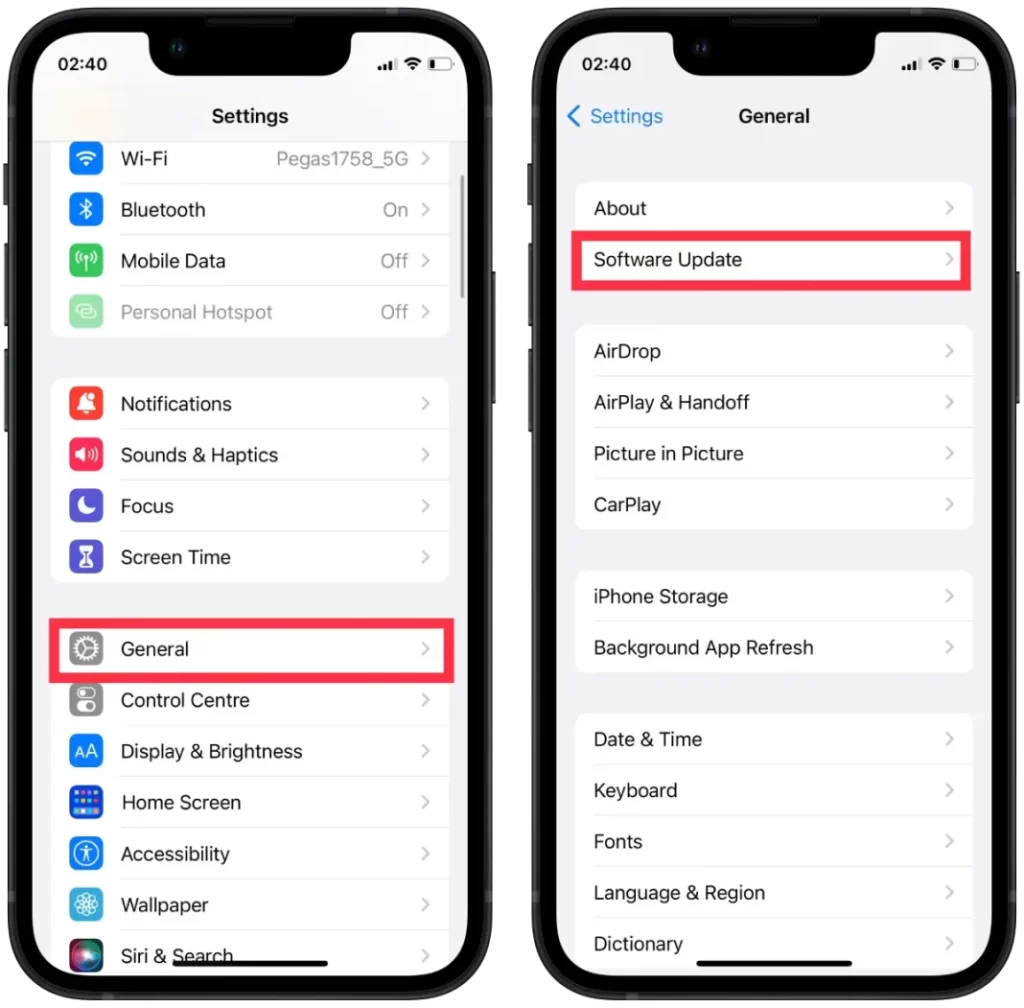
- “Otomatik Güncellemeler” seçeneğini kapatın.
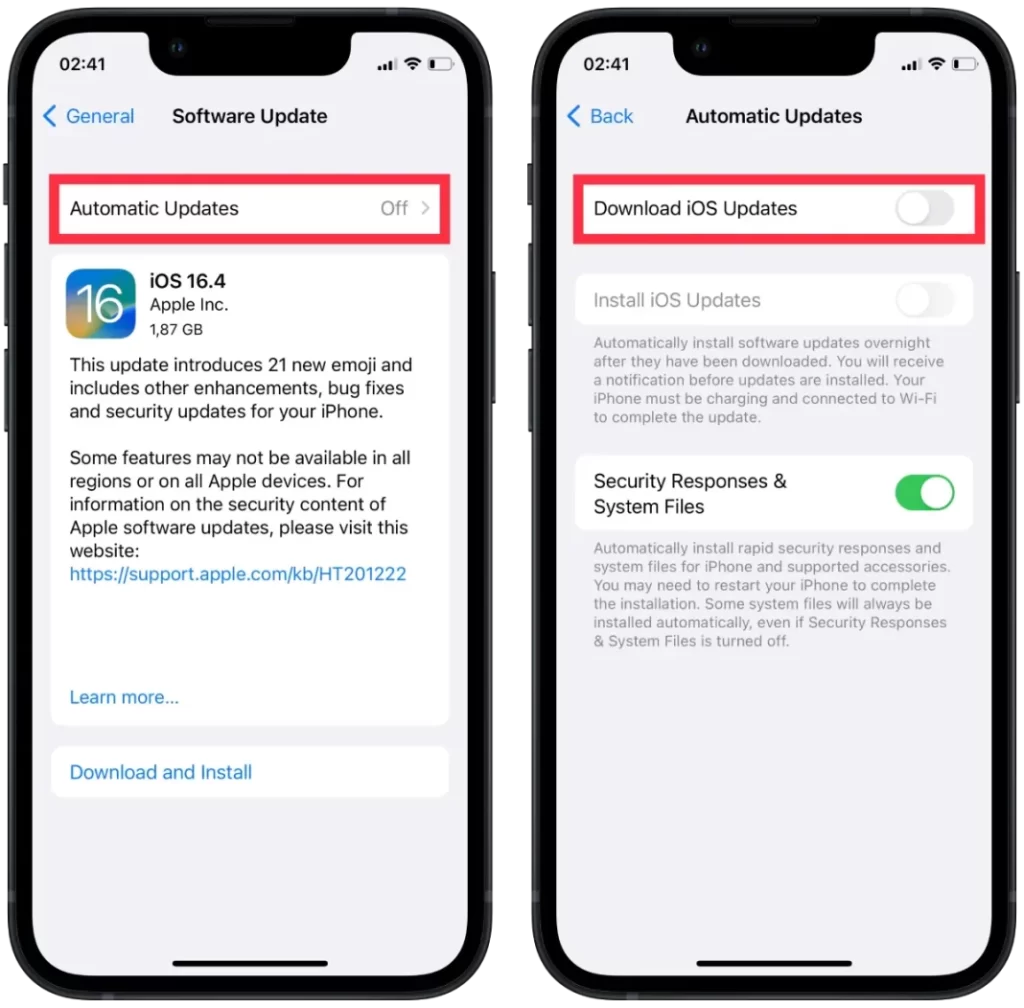
Bu, iPhone’unuzun yeni yazılım güncellemelerini otomatik olarak indirmesini ve yüklemesini engelleyecektir. Ancak, “Yazılım Güncelleme “ye gidip bir güncelleme mevcutsa “İndir ve Yükle “ye dokunarak güncellemeleri manuel olarak kontrol edebilirsiniz.
Bir iPhone’da otomatik uygulama güncellemeleri nasıl devre dışı bırakılır?
Otomatik iPhone uygulama güncellemeleri, App Store’da yüklü uygulamalar için yeni güncellemeleri düzenli olarak kontrol ederek çalışır. Bir güncelleme mevcut olduğunda, App Store kullanıcının herhangi bir işlem yapmasına gerek kalmadan güncellemeyi arka planda otomatik olarak indirir ve yükler.
Otomatik uygulama güncellemeleri, uygulamalarınızın her zaman en yeni özellikler ve güvenlik yamaları ile güncellenmesini sağlamanın kullanışlı bir yoludur. iPhone’unuzun sorunsuz ve güvenli bir şekilde çalışmasına yardımcı olur. Bununla birlikte, veri planınızı tüketebilir veya yavaş bir bağlantınız varsa İnternet hızınızı yavaşlatabilir.
Bir iPhone’da otomatik uygulama güncellemelerini devre dışı bırakmanız gerekiyorsa aşağıdaki adımları izleyin:
- iPhone’unuzda Ayarlar uygulamasını açın.
- Aşağı kaydırın ve “App Store” üzerine dokunun.
- “Otomatik İndirmeler” bölümünün altında, “Uygulama Güncellemeleri” seçeneğini kapatın.
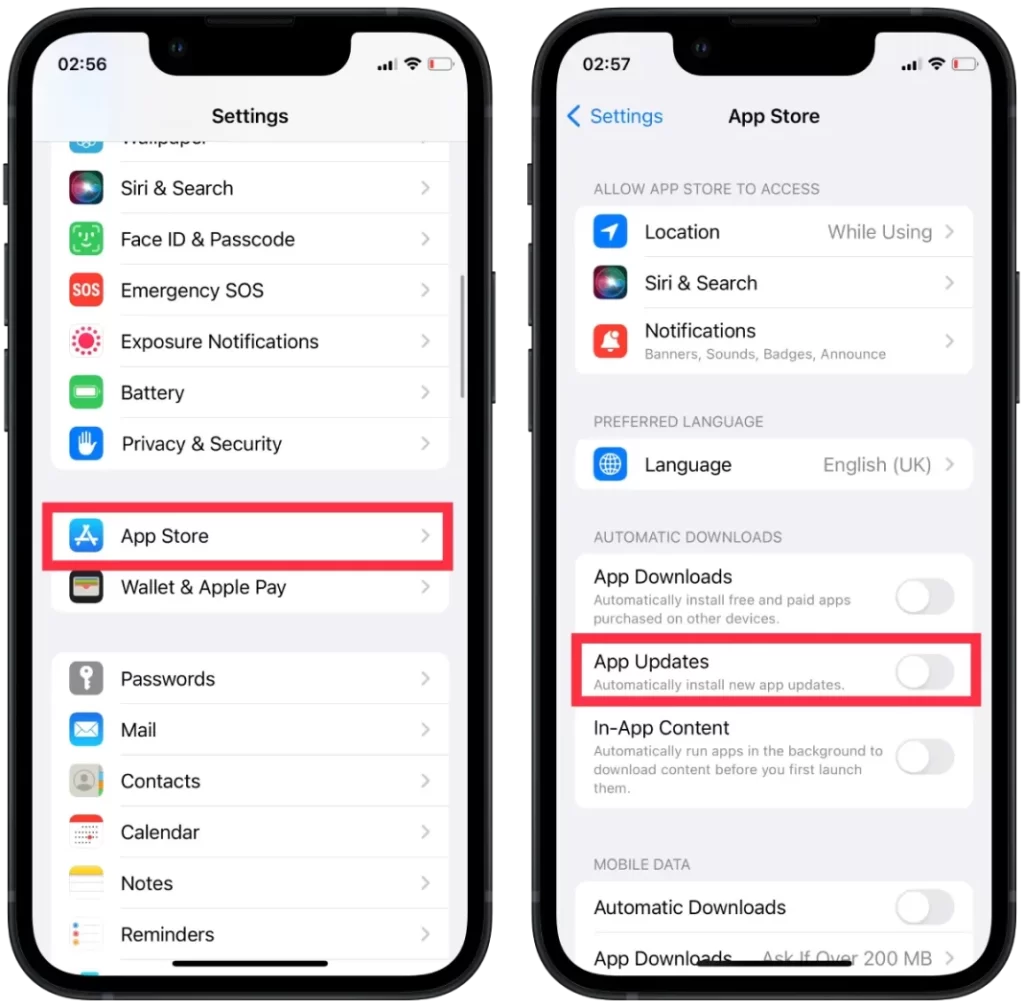
Bu, iPhone’unuzun uygulama güncellemelerini arka planda otomatik olarak indirmesini ve yüklemesini önleyecektir. Artık güncellemeler mevcut olduğunda bir bildirim alacaksınız ve bunları manuel olarak indirip yüklemeniz gerekecek.
iPhone’larda otomatik güncellemeleri neden kapatmalısınız?
Otomatik güncelleme, kullanıcının herhangi bir işlem yapmasını gerektirmeden yeni yazılım güncellemelerini veya uygulama güncellemelerini arka planda otomatik olarak indiren ve yükleyen bir özelliktir. Bu, cihazınızı en son özellikler ve güvenlik yamaları ile güncel tutmanın kullanışlı bir yolu olsa da, otomatik güncellemeleri kapatmak istemenizin birkaç nedeni vardır.
İlk olarak, otomatik güncellemeler veri planınızı kullanabilir ve İnternet hızınızı düşürebilir. Eğer yavaş bir bağlantınız varsa. Otomatik güncellemeleri kapatmak, güncellemeleri yalnızca bir Wi-Fi ağına bağlıysanız veya hızlı, sınırsız bir veri planınız varsa indirebileceğiniz anlamına gelir.
İkincisi, otomatik güncellemeler iPhone’unuzda çok fazla yer kaplayabilir, özellikle de çok sayıda uygulama yüklüyse. Disk alanınız azsa ve yeni uygulamalar veya dosyalar için yer açmanız gerekiyorsa bu bir sorun olabilir. Otomatik güncellemeleri devre dışı bırakmak, hangi uygulamaların ne zaman güncelleneceğini seçmenize olanak tanır, böylece depolama alanınızı daha verimli bir şekilde yönetebilirsiniz.
Üçüncü olarak, bazı kullanıcılar hangi uygulamaların ne zaman güncelleneceği konusunda daha fazla kontrol sahibi olmayı tercih eder. Devre dışı bırakırsanız, uygulamaları gerektiği gibi manuel olarak güncelleyebilir ve hangi güncellemelerin indirilmeye değer olduğuna karar verebilirsiniz. Bu, özellikle iş akışınızla ilgili veya çok güvendiğiniz uygulamalarınız varsa önemlidir, çünkü güncellemeler bazen işinizi aksatabilecek yeni hatalara veya uyumluluk sorunlarına yol açabilir.
Bazen yeni güncellemeler diğer uygulamalarla veya cihazınızla uyumluluk sorunlarına neden olabilir. Otomatik güncellemeleri kapatmak, uygulamalarınızı güncellemeden önce uygulama geliştiricisinin sorunu çözmesini beklemenizi sağlar. Bu, uygulamalarınızı çok hızlı güncellemekten kaynaklanan olası sorunları veya sorunları önlemeye yardımcı olabilir.